Hvad er mrt.i vinduer og er det sikkert?
det er normalt at sætte spørgsmålstegn ved legitimiteten af ukendte systemfiler, især når de unormalt forbruger systemressourcer. Hvis du starter Task Manager og opdager, at en proces døbt MRT.du har al mulig grund til at være bekymret.
i denne vejledning forklarer vi hvad mrt.det betyder Og hvad det gør. Ligeledes lærer du, hvordan du bestemmer, om du har en sikker kopi af filen på din PC.

Hvad er mrt.eks?
mrt.
som standard hibernates i baggrunden og kører kun en gang om måneden. Du kan også manuelt bruge værktøjet til at køre en Hurtig scanning, Fuld scanning eller Tilpasset scanning af din computer.
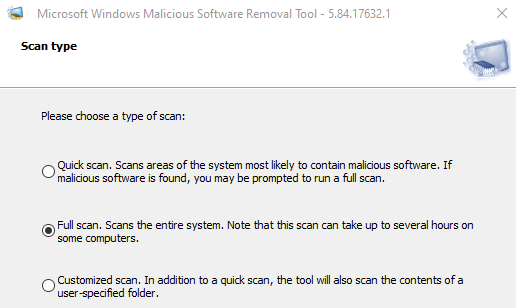
for at få adgang til den interaktive grænseflade af værktøjet til fjernelse af programmer, skal du skrive mrt.klik på søgefeltet, og vælg Åbn. Følg prompten, og vælg den type scanning, du vil udføre.
hvis værktøjet registrerer en infektion, fjerner den den straks og opretter en rapport, der indeholder antallet af scannede filer, inficerede filer og fjernede filer.
rapporten genereres automatisk og gemmes i en tekstfil, der kaldes mrt.log. Gå til lokal Disk (C:) > vinduer > debug og dobbeltklik på mrt.logfil for at se scanningsrapporterne.

Sådan reduceres mrt.høj CPU-forbrug
nogle gange kan en midlertidig systemfejl forårsage, at fjernelsesværktøjet bruger for store systemressourcer. Højreklik på MRT.vælg Afslut opgave i Task Manager.
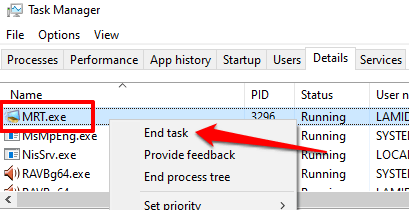
hvis processen vises igen i Task Manager og fortsætter med at forbruge CPU-og hukommelsesfodaftryk unormalt, skal du genstarte din PC og kontrollere igen. Hvis problemet fortsætter, er værktøjet til fjernelse sandsynligvis inficeret og usikkert.
er mrt.eks sikker? 3 måder at kontrollere
det ondsindede program fjernelse værktøj er indbygget i Microsoft. Det er sikkert og vil ikke forårsage noget problem på din computer.
dog hvis mrt.når du tjekker Task Manager, kan en virus blive camoufleret som det ondsindede værktøj til fjernelse af programmer. Teknikkerne nedenfor vil hjælpe dig med at afgøre, om mrt.filen på din PC er ægte eller en svigagtig efterligning.
1. Kontroller filens placering
den eksekverbare fil af det ondsindede program fjernelse værktøj er opstaldet i mappen system32 (C:\Windows\System32) På Vinduer 10 enheder. Hvis filen er placeret et andet sted, så er det nok en virus eller en virus. Følg nedenstående trin for at kontrollere placeringen mrt.fil på din computer.
1. Tryk på Ctrl + Shift + Esc for at starte vinduet Task Manager.
2. Gå til fanen Detaljer, Højreklik på MRT.vælg Åbn filplacering i genvejsmenuen.
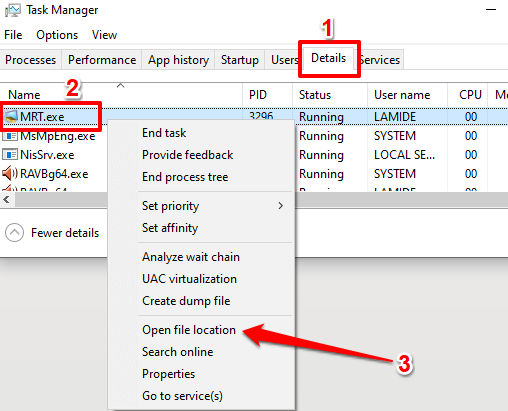
hvis du ikke kan finde filen i Task Manager, skal du skrive mrt.klik på søgefeltet, og vælg Åbn filplacering.
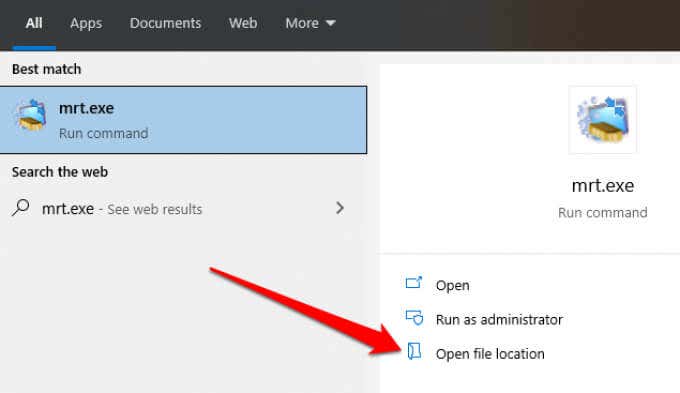
det åbner et nyt Filudforskningsvindue, der fremhæver MRT.eks fil.
3. Klik på Filudforskerens adresselinje for at kontrollere filens placering.
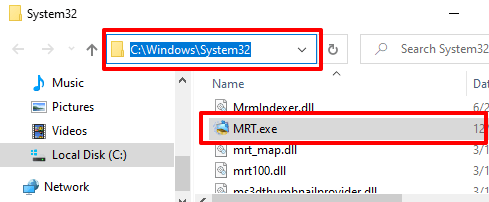
2. Kontroller filens digitale signatur
nogle trojanere og orme kan oprette ondsindede kopier af MRT.
undersøgelse af MRT.digital signatur er også en effektiv måde at opdage, om du har en ægte kopi af filen eller ej. Højreklik på MRT.vælg Egenskaber i Stifinder eller Task Manager.
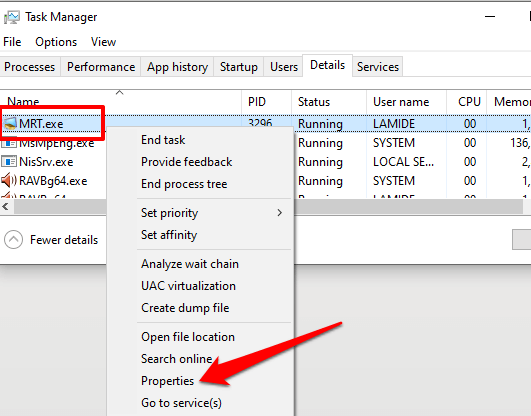
gå til fanen digitale signaturer, og kontroller navnet på kolonnen underskriver.

hvis underskriveren eller udgiveren ikke er Microsoft-vinduer, har du en ondsindet kopi af MRT ‘ en.eks fil. Kør filen gennem dit antivirusprogram, eller slet den fra din PC.
Bemærk: Det er muligt at finde flere forekomster af MRT.eks i Task Manager. Hvis det er tilfældet med din PC, skal du kontrollere filplaceringen og den digitale signatur for hver forekomst.
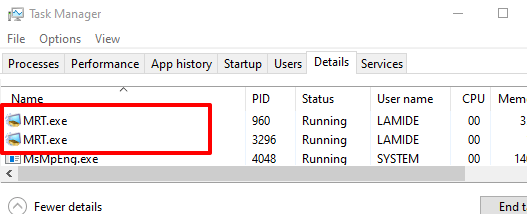
3. Scan med en online Filanalysator
i mangel af anti-ondsindet program skal du bruge online virusscannere som VirusTotal til at kontrollere, om MRT ‘ en er.filen på din computer er ondsindet. Besøg VirusTotal hjemmeside, navigere til fil sektion, og uploade MRT.eks fil til hjemmesiden.
VirusTotal scanner og analyserer filen for ondsindet indhold.

skal du slette mrt.eks?
du skal fjerne det ondsindede program fjernelse værktøj fra din computer, hvis mrt.er uden for system32-mappen. På samme måde skal du slette filen, hvis den ikke er underskrevet af Microsoft, eller hvis dit sikkerhedsprogram markerer den som ondsindet.
så længe du har en dedikeret anti-virus værktøj eller virusscanner, kan du undvære
hvis du kører SFC (System File Checker) eller Check Disk Utility, geninstalleres også en ægte mrt.fil på din PC. Gå til Indstillinger > opdatering & sikkerhed > opdatering > Søg efter opdateringer, og installer alle tilgængelige opdateringer på siden.
Bliv beskyttet
selvom værktøjet til fjernelse af ondsindet program hjælper med at fjerne specifikke ondsindede programmer fra din PC, understreger Microsoft, at det ikke er en erstatning for antivirusprogrammer. Du har brug for et dedikeret antivirusprogram, der kører på din PC til beskyttelse døgnet rundt.
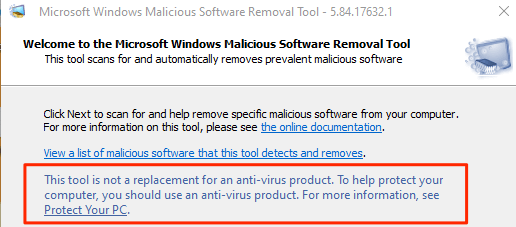
Leave a Reply